最後更新時間: 2021-05-28
相信有許多人都遇到 Office 已啟用或已完成 KMS 認證卻仍在每次開啟 Office 相關應用程式(Word、Excel 或 Power Point 等…)時出現『開始使用』,試用/購買/啟動,要求註冊的惱人視窗,如下圖:

一般會遇到以上情況,通常是品牌桌上型電腦或筆記型電腦,原廠附的隨機版 Office 365 試用版沒有完全移除的關係。
如果您在新電腦上安裝大量授權版本的 Office 標準版或 Office 專業增強版之前不先卸載新電腦上預先安裝版本的 Office,則可能會在每次啟動 Office 看到 [讓我們開始吧] 畫面提示。
安裝且啟用了 Office 雖然都能正常使用,但是幾乎沒有一個人願意在執行 Office 時都先要看到一次上面惱人的啟用畫面。
為了避免出現上面的問題,建議在安裝 Office 之前,先從「設定」→「應用程式」→「應用程式與功能」中倘若看到已安裝 Office 畫面時,先將所有 Microsoft Office 產品全部卸載。

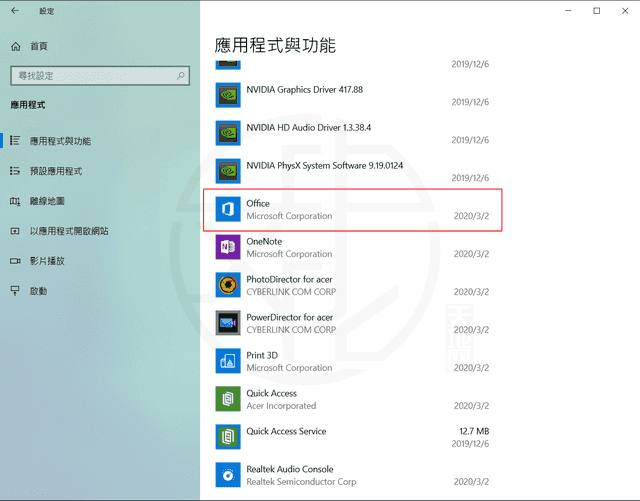
通常在完全移除所有 Microsoft Office 產品後再重新安裝 Office 產品也啟動成功,一般就不會再跳出啟用畫面,但是筆者也碰過好幾台電腦已經先移除原安裝的 Office 後再安裝,依然會出現 [讓我們開始吧] 的註冊畫面,查無原因,此時請各位按照底下的教學步驟更新登錄來移除 Microsoft 365 啟用提示。
重要: 底下教學步驟教您要如何修改登錄。但是修改登錄有一定的風險,倘若方法不正確可能會發生嚴重的問題。因此,請務必謹慎按照下列步驟來做修改。建議在修改前務必先將登錄備份,以便在發生問題時能利用登錄備份來還原登錄。請自行承擔風險,風險自負。
如何移除 [讓我們開始吧] 要求註冊的惱人視窗
步驟 1
關閉啟用視窗和所有 Office 相關應用程式(Word、Excel 或 Power Point 等…)
步驟 2
用滑鼠左鍵按一下螢幕左下角的 [開始] 按鈕,然後選取 [執行] 或者從搜尋中輸入 [執行] 來叫出程式後按下上方紅框中圖示執行
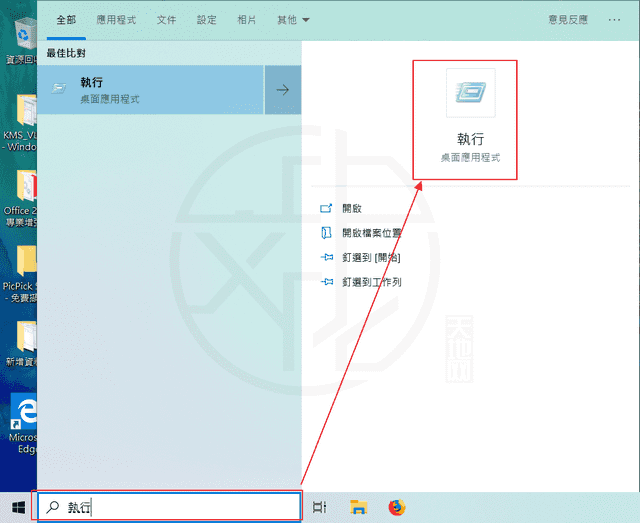
步驟 3
輸入 regedit,然後按下 Enter 叫出 [登錄編輯程式] 後按下上方紅框中圖示執行
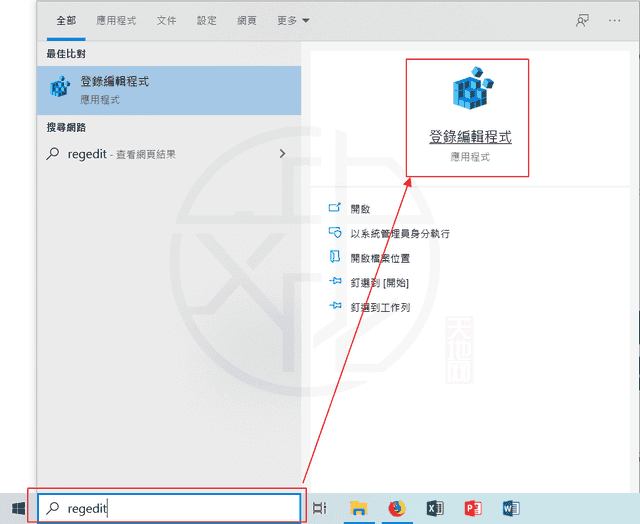
步驟 4
在 [登錄編輯程式] 左側的 [電腦] 底下,瀏覽登錄中的下列機碼:
HKEY_LOCAL_MACHINE\SOFTWARE\Wow6432Node\Microsoft\Office\16.0\Common\OEM
以滑鼠右鍵按一下 [OEM] 值,然後按一下 [匯出]
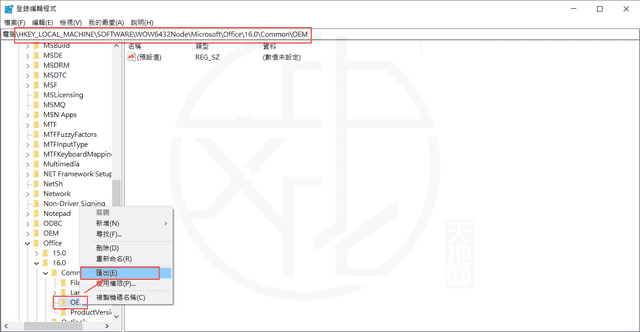
步驟 5
輸入要儲存的檔案名稱後再按一下 [存檔] 儲存機碼
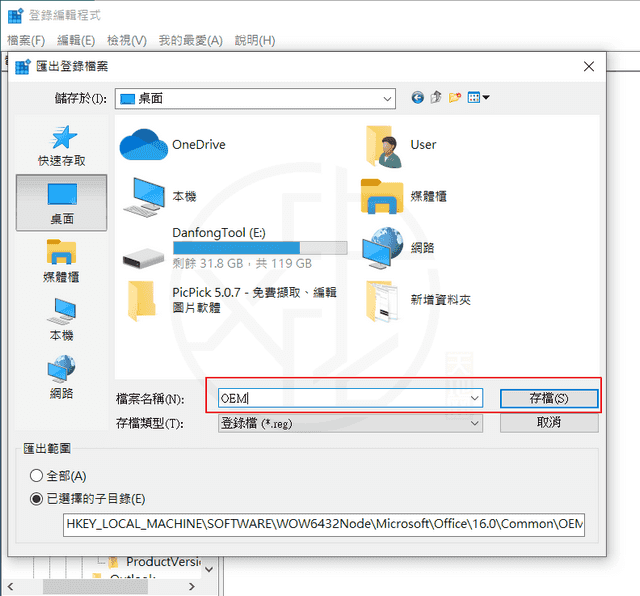
步驟 6
將機碼備份後,以滑鼠右鍵按一下 [OEM] 值,然後按一下 [刪除] 後會出現確認機碼刪除視窗,按下 [是] 即可將機碼刪除
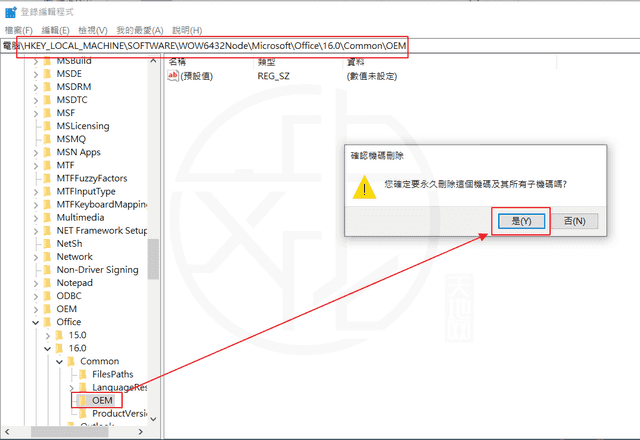
步驟 7
在 [登錄編輯程式] 左側的 [電腦] 底下,瀏覽登錄中的下列機碼:
HKEY_LOCAL_MACHINE\SOFTWARE\Microsoft\Office\16.0\Common\OEM
以滑鼠右鍵按一下 [OEM] 值,然後按一下 [匯出]
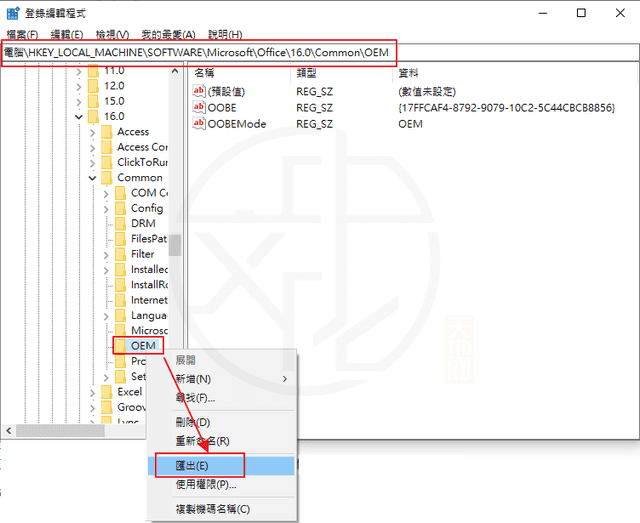
步驟 8
輸入要儲存的檔案名稱後再按一下 [存檔] 儲存機碼
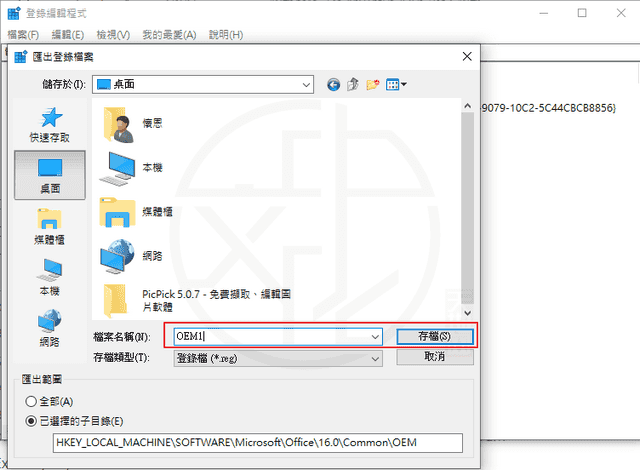
步驟 9
將機碼備份後,以滑鼠右鍵按一下 [OEM] 值,然後按一下 [刪除] 後會出現確認機碼刪除視窗,按下 [是] 即可將機碼刪除
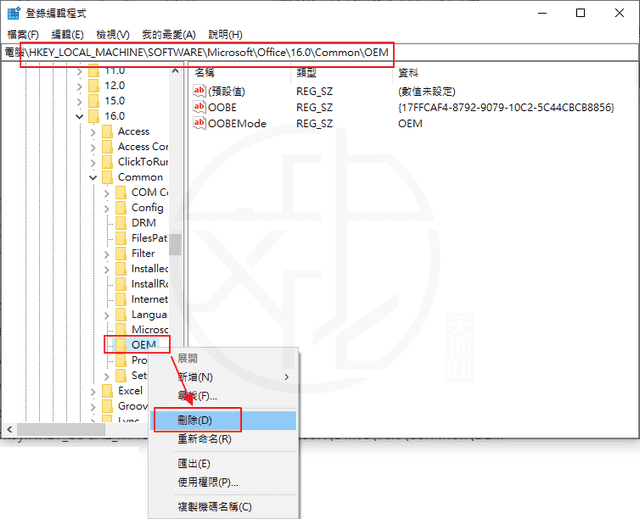
步驟 10
將 [登錄編輯程式] 關閉後再次啟動 Office,您將不會再看到『開始使用』,試用/購買/啟動,要求註冊的惱人視窗
注意: 為了確保安全,步驟 5 與步驟 8 請務必要執行來儲存機碼以免刪除機碼後發生嚴重的不可逆錯誤,而導致要重新安裝作業系統。
本教學文章參考微軟教學網址如下:
https://support.microsoft.com/en-us/kb/3170450
本站最受歡迎軟體
第 01 名:ByClick Downloader 中文版 – YouTube 轉 MP3 一鍵下載
第 02 名:FurMark – 顯示卡穩定性/效能測試、暴力燒機測試工具
第 03 名:Uninstall Microsoft Office 中文版 – Office 官方卸載工具
第 04 名:SD Formatter 免安裝中文版 – SD卡專用修復/格式化/抹除工具
第 05 名:Fat32Formatter 免安裝中文版 – 32GB 以上大容量記憶卡 FAT32 格式化工具
第 06 名:DirectX Repair 免安裝中文版 – DirectX 修復工具
第 07 名:CPU-Z 免安裝中文版 – 硬體規格檢測工具
第 08 名:Uninstall Tool Portable 免安裝中文版 – 軟體徹底移除卸載工具
第 09 名:3DP Net 免安裝中文版 – 萬能網路卡驅動程式
第 10 名:Youtube Downloader HD 免安裝中文版 – 幫您輕鬆下載 YouTube 影片
第 11 名:HDD Low Level Format Tool 免安裝中文版 – 硬碟低階格式化工具
第 12 名:USB Disk Storage Format Tool 免安裝中文版 – USB 隨身碟、記憶卡格式化工具
第 13 名:Display Driver Uninstaller 免安裝中文版 – 顯示卡驅動程式移除工具
第 14 名:OCCT 免安裝中文版 – 電源供應器供電穩定性測試工具
第 15 名:McAfee Consumer Product Removal Tool – McAfee 產品移除工具
第 16 名:AS SSD Benchmark 免安裝中文版 – 測試固態硬碟效能、傳輸速率
第 17 名:Wise Memory Optimizer 中文版 – 一鍵釋放、最佳化記憶體
第 18 名:GridinSoft Anti-Malware 中文版 – 木馬、病毒、惡意程式和廣告軟體清除工具
第 19 名:HD Tune Pro 免安裝中文版 – 硬碟檢測壞軌掃描工具
第 20 名:MemTest 免安裝中文版 – 記憶體穩定度測試工具


![Read more about the article [教學] 如何檢查電腦是否有 SSD 或 HDD](https://zhtwnet.com/wp-content/uploads/2025/10/Terminal-Admin.jpg)
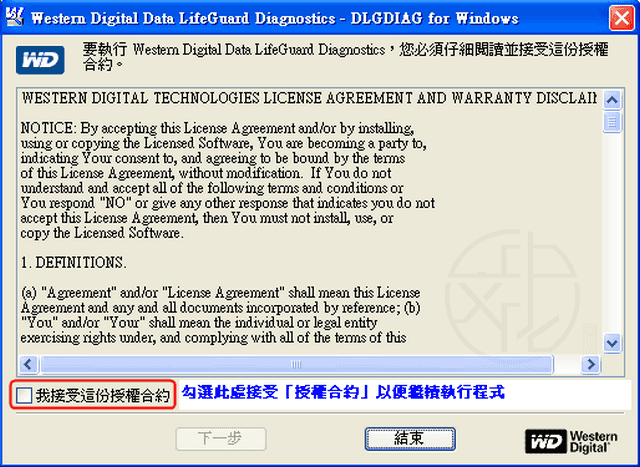
![Read more about the article [教學] 重設 Windows Update 元件|修復 Windows 10/11 更新錯誤與安裝問題](https://zhtwnet.com/wp-content/uploads/2025/10/Reset-Windows-Update.jpg)